Comment publier facilement un PDF sur Facebook ?
Les réseaux sociaux font désormais partie intégrante de notre quotidien : nous les utilisons pour rester en contact avec nos proches, suivre les tendances et promouvoir nos activités. Facebook, l'une des plateformes les plus anciennes et les plus populaires, reste un excellent outil pour partager vos idées ou mettre en avant vos produits.
Mais lorsqu'il s'agit de publier des fichiers PDF, les choses peuvent être un peu compliquées. Facebook ne permet toujours pas de télécharger directement un fichier PDF dans une publication, mais il existe plusieurs solutions simples pour le partager avec votre audience.
Dans ce guide actualisé de 2026, découvrez comment publier un PDF sur Facebook - que vous souhaitiez le partager dans un groupe, sur votre page professionnelle ou sous forme de contenu créatif en utilisant des outils modernes.
Comment publier un PDF sur Facebook en 2026 ?
En 2026, Facebook continue d'être l'un des réseaux sociaux les plus utilisés, avec des milliards d'utilisateurs actifs qui partagent quotidiennement photos, vidéos et stories. Cependant, il n'est toujours pas possible de télécharger directement un fichier PDF dans une publication.
La façon la plus simple de partager un PDF est d'utiliser un lien ou de le publier dans un groupe Facebook. Ce choix technique de Facebook vise à limiter le spam et à encourager un partage de contenu sécurisé.
Pas de panique – il existe aujourd'hui plusieurs méthodes encore plus efficaces et rapides pour partager vos fichiers PDF avec votre audience.
Nouvelles solutions pour partager des PDFs sur Facebook en 2026
Voici les options les plus fiables et performantes disponibles aujourd'hui :
- Partagez un lien vers votre PDF hébergé sur Google Drive, Dropbox, OneDrive ou des plateformes de flipbooks comme Publuu, Flipsnack ou Issuu.
- Publiez vos PDFs dans des groupes Facebook - l'option "Ajouter un fichier" reste disponible dans les groupes ayant activé le partage de fichiers.
- Convertissez votre PDF en images ou en une courte vidéo via Canva ou des outils similaires, puis publiez-les sous forme de carrousel ou de reel.
- Utilisez Meta Business Suite pour programmer et gérer vos publications avec des liens vers vos fichiers.
- Envoyez vos PDFs via Messenger ou WhatsApp (tous deux appartenant à Meta) pour un partage plus personnel ou privé.
Recommandé : utilisez Publuu pour publier vos PDFs sur Facebook
Comment publier un PDF sur Facebook alors même qu'il n'existe aucune fonction pour télécharger directement un fichier PDF ?
C'est simple : partagez un lien – à la différence d'Instagram, Facebook vous permet de publier des liens sans frais supplémentaires. Une fois cela fait, Facebook générera automatiquement un aperçu de votre PDF – et c'est là que Publuu entre en jeu.
Lorsque vous créez un lien avec un PDF et que vous le publiez sur Facebook, un aperçu, souvent sous forme d'image, sera généré à partir du site web. Avec un peu de chance, l'algorithme de Facebook utilisera une partie de votre PDF comme aperçu.
Mais votre marque mérite mieux, n'est-ce pas ?
Transformez votre produit en un catalogue en ligne qui ressemble à un best-seller !
Exemple de catalogue numérique Publuu
Découvrez d'autres exemples de catalogues numériques
Publuu, le créateur de flipbooks en ligne, donne une toute nouvelle dimension à vos aperçus sur Facebook : une présentation en 3D qui imite un véritable livre physique ! Cela rappellera un magazine mis en avant dans une publicité télévisée, comme dans l'exemple ci-dessous.
Aperçu d’un PDF publié sur Facebook
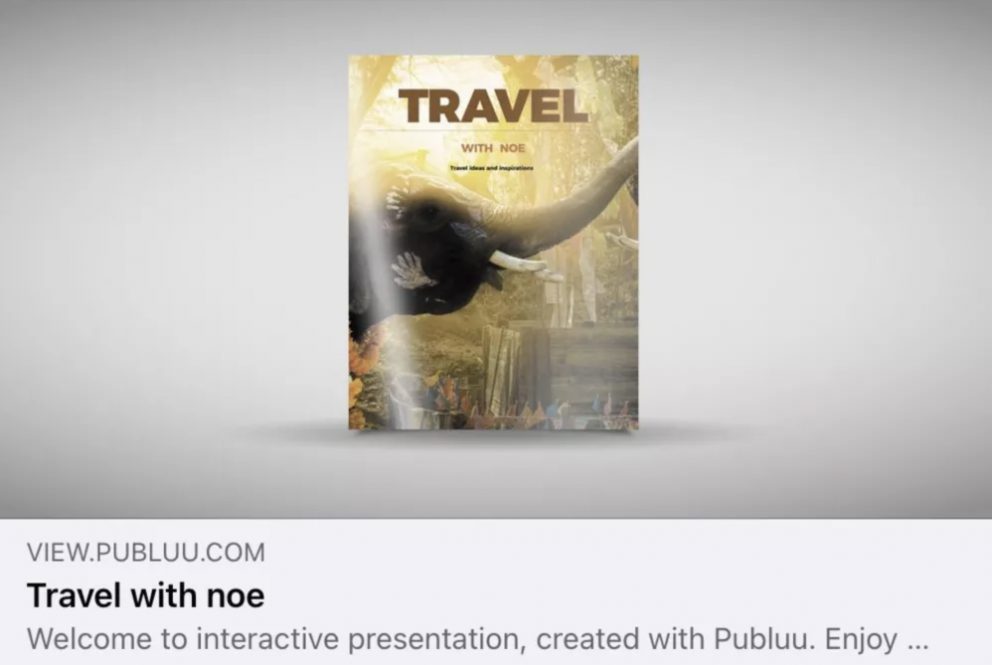
Cliquez ICI pour voir l'exemple en direct
Et le meilleur ? Tout cela se fait automatiquement. Chaque PDF que vous intégrez sur votre site avec Publuu bénéficiera de cette présentation améliorée.
Facebook n'accepte pas les fichiers PDF - quelles solutions ?
Bien qu’il soit encore impossible de publier directement un fichier PDF dans votre fil d’actualité Facebook, voici quelques astuces pour contourner cette limitation :
- Convertissez votre PDF en images (JPG ou PNG) et publiez-les sous forme de carrousel. Chaque image peut représenter une page différente de votre document.
- Créez des posts courts ou des visuels à partir des points clés de votre PDF. Cela permet de partager du contenu pertinent régulièrement et de garder votre page active.
- Publiez votre PDF en tant que lien et ajoutez un message ou une image accrocheuse pour attirer l’attention.
La conversion des PDF en images peut réduire la qualité, alors prévisualisez toujours avant de poster. Si votre fichier est volumineux ou complexe, un lien vers un flipbook offrira un rendu plus net.
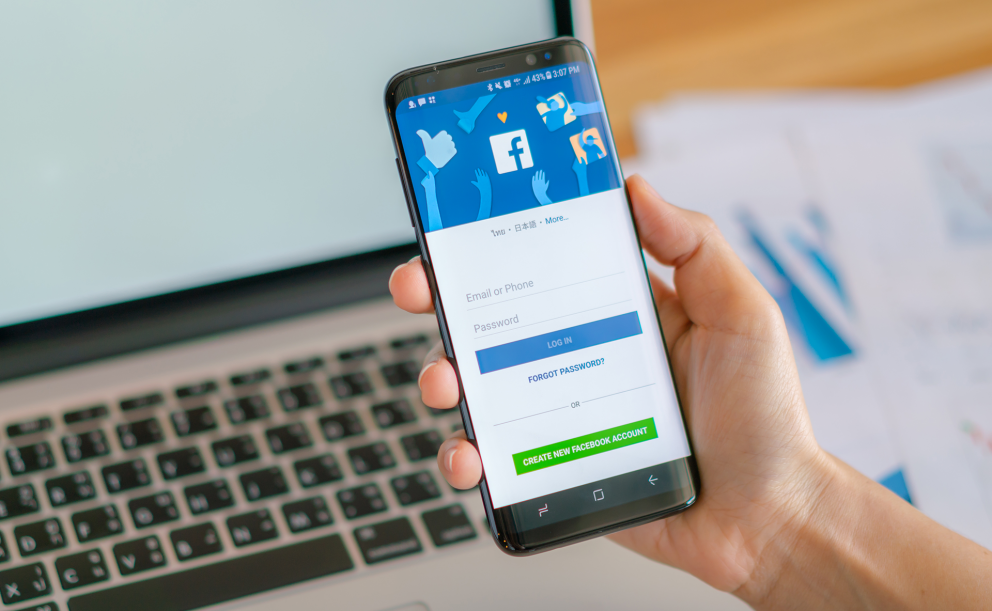
Comment convertir un PDF en images avec Adobe Acrobat ?
Vous pouvez facilement transformer un PDF en images avec Adobe Acrobat, Canva ou des outils gratuits en ligne comme Smallpdf ou iLovePDF. Voici comment procéder avec Adobe Acrobat :
- Ouvrez votre PDF dans Adobe Acrobat.
- Cliquez sur Exporter le PDF.
- Sélectionnez Image - JPEG ou PNG.
- Cliquez sur Exporter et enregistrez vos images.
Une fois enregistrées, vous pourrez publier ces images directement sur votre fil Facebook ou dans un carrousel.
Comment publier un PDF sur une page professionnelle Facebook ?
Facebook n’autorise toujours pas le téléchargement direct de fichiers PDF sur les pages professionnelles, sauf pour certaines pages de restaurants via la fonction "Ajouter un menu".
Cependant, vous pouvez partager votre PDF en utilisant l'une des méthodes suivantes :
- Téléchargez le PDF sur Google Drive, Dropbox ou Publuu et partagez le lien sur votre page.
- Créez un post avec une image de couverture issue de votre PDF, puis ajoutez le lien dans la légende.
- Utilisez Meta Business Suite pour gérer et planifier des publications contenant des liens vers vos fichiers.
Assurez-vous toujours que vos paramètres de lien sont définis sur "Toute personne ayant le lien - Lecteur" pour que vos abonnés puissent y accéder sans problème.
Comment publier un PDF dans un groupe Facebook ?
Les groupes Facebook sont les seuls espaces où vous pouvez télécharger directement un fichier PDF. Voici comment faire :
- Accédez à votre groupe Facebook.
- Dans la zone "Écrire quelque chose", cliquez sur Ajouter à votre publication → Fichiers.
- Sélectionnez votre fichier PDF et cliquez sur Ouvrir.
- Ajoutez un court message ou une description, puis cliquez sur Publier.
Votre PDF apparaîtra dans l’onglet Fichiers du groupe, et les membres pourront le consulter ou le télécharger (si les paramètres du groupe le permettent).
Télécharger un PDF sur Facebook
Les PDF partagés via des liens Facebook ou flipbooks s’ouvrent dans un nouvel onglet du navigateur. Si le créateur autorise les téléchargements, les lecteurs peuvent cliquer sur l’icône Télécharger pour sauvegarder le fichier.
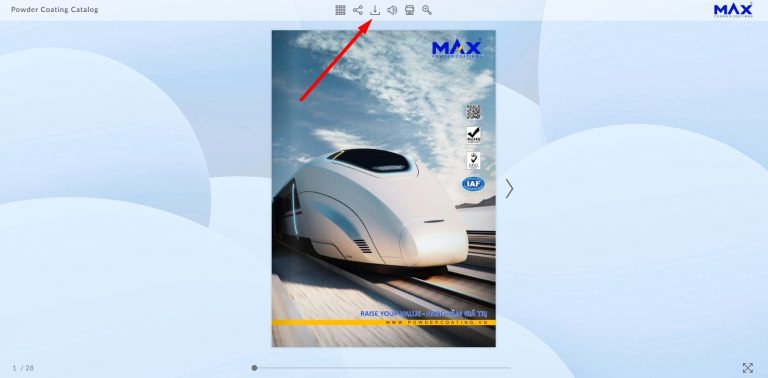
Pour les liens Google Drive ou Dropbox, assurez-vous que les paramètres de partage sont définis sur : "Toute personne disposant du lien → Lecteur". Ce réglage permet aux autres d’ouvrir et de télécharger le fichier en toute sécurité, sans possibilité de modification.
Comment publier un PDF sur Facebook - résumé
En 2026, Facebook ne permet toujours pas de télécharger directement des PDF dans les publications.
Cependant, vous pouvez facilement partager votre document en :
- Le publiant dans un groupe Facebook (avec l’option "Ajouter un fichier").
- Partageant un lien vers votre PDF (Google Drive, Publuu, Flipsnack, etc.).
- Transformant votre PDF en images ou vidéos, puis en les publiant sous forme de carrousels ou Reels.
- Utilisant Messenger ou WhatsApp pour envoyer des PDF en privé.
Ces solutions permettent à votre audience de consulter votre fichier tout en rendant votre contenu Facebook attrayant et moderne.
Vous pourriez également être intéressé par :
Exemples de PDF interactifs
Idées de conception de catalogues